Heiß
AnyRec Video Converter
Konvertieren, bearbeiten und verbessern Sie Videos in den Formaten M4V und MP4.
Sicherer Download
M4V VS. MP4: Detaillierter Vergleich und Konvertierung zwischen M4V- und MP4-Formaten
Ich habe angefangen, einige DVDs in die Erweiterung .mp4 zu rippen, aber ich habe festgestellt, dass sie nicht mit QuickTime abgespielt werden können. Dann habe ich die Erweiterung auf .m4v geändert, was in QuickTime/iTunes gut abgespielt wird. Was gibt? Was ist der Unterschied zwischen MP4 und M4V?
-Von MacRumorsMP4 und M4V sind zwei häufig verwendete Formate im täglichen Leben. Sie sind sehr ähnlich, haben aber auch Unterschiede in der Videoqualität, Kompatibilität und den enthaltenen Codecs, die das erwähnte Problem verursachen. Um das optimale Format zum Abspielen von Videos auf Ihrem Computer und Handy auszuwählen, sollten Sie diesen Artikel weiterlesen und mehr über die Unterschiede zwischen M4V und MP4 erfahren.
Guide-Liste
M4V VS. MP4: Was sind die Unterschiede zwischen den Formaten M4V und MP4? M4V VS. MP4: So konvertieren Sie zwischen M4V und MP4 für eine bessere Wiedergabe FAQs zu M4V- und MP4-VideoformatenM4V VS. MP4: Was sind die Unterschiede zwischen den Formaten M4V und MP4?
Bevor Sie die Formate M4V und MP4 vergleichen, sollten Sie die Definitionen der Formate M4V und MP4 kennen. Lernen Sie im Folgenden ihre Eigenschaften kennen.
1.Was ist das M4V-Format?
M4V, bei Apple-Geräten auch als Podcast-Format bezeichnet, ist ein von Apple entwickeltes Standard-Containerformat. Eigentlich ist es ein spezielles MP4-Format, das zum Abspielen von Videos auf Apple-Geräten entwickelt wurde, einschließlich iPhone, iPad, Mac, Apple TV usw. Alle Filme, Videos und Musik-MV, die Sie von iTunes herunterladen, werden im M4V-Format gespeichert.
2.Was ist das MP4-Format?
MP4 ist ein im täglichen Leben weit verbreitetes Containerformat. Das liegt daran, dass das MP4-Format von den meisten Mediaplayern, Geräten und sogar Online-Playern erkannt wird. Egal, ob Sie Videos ins Internet hochladen oder Filme auf Ihrem Computer/Handy speichern möchten, MP4 ist die erste Wahl. Genau wie M4V unterstützt auch MP4 das Speichern mehrerer Video-, Audio- und Untertiteldateien.
3.M4V VS. MP4: Unterschiede zwischen M4V und MP4
Gemäß der Definition von M4V- und MP4-Formaten unterscheiden sie sich in Verwendung und Kompatibilität. Was ist mit den Codecs und der Videoqualität? Die folgende Tabelle gibt Ihnen einen intuitiven Vergleich zwischen den Formaten M4V und MP4.
| Containerformat | M4V | MP4 |
| Entwickler | Apfel | MPEG: Expertengruppe für bewegte Bilder |
| Video-Codecs | H.264 | H.264, HEVC/H.265, MPEG-4 |
| Audio-Codec | AAC, AC3, MP3 | AAC, AC3, MP3 |
| Kompatibilität | Einfach auf jedem Apple-Gerät zu spielen. Einige professionelle Mediaplayer unterstützen dies ebenfalls. | Kann auf fast allen Mediaplayern und Geräten abgespielt werden, einschließlich der Standardplayer auf Computern und Mobiltelefonen. |
| Verwendungen | Zum Herunterladen geschützter Videos von iTunes. | Zum Speichern von Videos auf allen Geräten und zum Abspielen auf jedem Player. |
| Vorteile | · Bietet DRM-Schutz zum Schutz des Urheberrechts. · Relativ weniger Dateigrößen mit hoher Qualität als MP4. | · Einfach zu verbreiten und Videos im Internet zu teilen. · Kann von jedem Videoeditor bearbeitet werden. |
| Nachteile | · Weniger Kompatibilität. | · Größere Dateigrößen als M4V |
M4V VS. MP4: So konvertieren Sie zwischen M4V und MP4 für eine bessere Wiedergabe
Video Converter ist eine Art vielseitige Software, die das einfache Konvertieren von Videos in jedes Format unterstützt. Mit benutzerdefinierten Einstellungen können Sie den detaillierten Codec ändern und auch die hohe Qualität beibehalten.
Ultimative Methode zum Konvertieren zwischen M4V und MP4 für Kompatibilität
- 1. Konvertieren Sie jedes Video in mehr als 1000 Formate, einschließlich M4V und MP4.
- 2. Kann die detaillierten Einstellungen anpassen, einschließlich Video-Codec, Qualität und Auflösung.
- 3. Stellen Sie eine Auflösung von 1080p, 2K, 4K und sogar 8K bereit, um beim Export eine hohe Qualität zu gewährleisten.
- 4,30-mal schnellere Verarbeitungsgeschwindigkeit, um einen Stapel von Videos schnell zu konvertieren.
Sicherer Download
Sicherer Download
Schritt 1.Laden Sie Video Converter kostenlos herunter und starten Sie es auf Ihrem Windows/Mac. Klicken Sie nach dem Popup der Hauptoberfläche auf die Schaltfläche „Dateien hinzufügen“ oder das „Plus“-Symbol, um die gewünschten M4V- oder MP4-Videodateien hinzuzufügen.
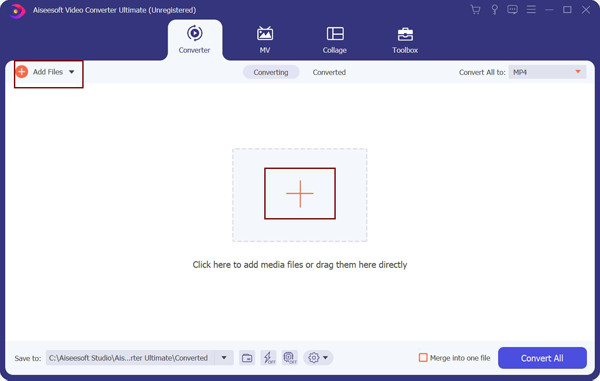
Schritt 2.Um Videos zwischen den Formaten M4V und MP4 zu konvertieren, müssen Sie auf das Menü „Alle konvertieren in“ klicken und die gewünschten Formate in der Liste „Video“ auswählen. Was die Auflösung angeht, können Sie die Option „Gleiche wie Quelle“ wählen, um die Originalqualität beizubehalten, oder eine beliebige andere Auflösung wählen. Darüber hinaus können Sie durch Klicken auf die Schaltfläche „Benutzerdefiniertes Profil“ den Codec, die Qualität und die Bildrate der Videos ändern.

Schritt 3.Nachdem Sie zur Hauptoberfläche zurückgekehrt sind, sollten Sie auf das Menü „Speichern unter“ klicken, um den gewünschten Speicherpfad auszuwählen. Klicken Sie dann unten rechts auf die Schaltfläche „Alle konvertieren“, um mit der Konvertierung zwischen M4V und MP4 zu beginnen.
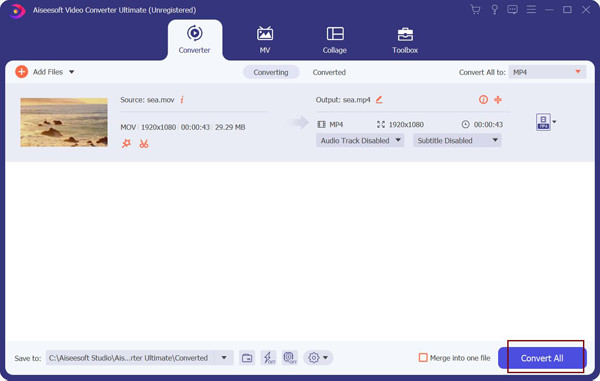
FAQs zu M4V- und MP4-Videoformaten
-
1.Sind M4V und MP4 gleich?
Nicht genau. M4V ist ein spezifisches Format, das in MP4 enthalten ist, daher hat es nur einen Codec – H.264 zum Codieren von Videos. Sie haben eine ähnliche Qualität und Dateigröße, aber MP4 ist mit Mediaplayern und Geräten besser kompatibel als M4V.
-
2.Kann ich M4V-Videos auf Windows Media Player abspielen?
Nein, das kannst du nicht. M4V ist ein von Apple erstelltes Format, und M4V-Videos werden unterstützt, wenn sie auf QuickTime oder iTunes über Apple-Geräte abgespielt werden. Außerdem können nur einige professionelle Player von Drittanbietern M4V-Dateien abspielen.
-
3.M4V VS. MP4: Was eignet sich besser zum Abspielen von Videos?
Es kommt auf die Geräte an. Für Windows- und Android-Benutzer ist MP4 aufgrund seiner hohen Kompatibilität die erste Wahl. Für Apple-Benutzer ist M4V aufgrund seiner hohen Komprimierungsrate und geringen Größe besser.
Abschluss
Dieser Artikel hat eine allgemeine Einführung in zwei häufig verwendete Formate gegeben - M4V und MP4. Sie sind einander ähnlich, aber es gibt auch Unterschiede, einschließlich Kompatibilität, unterstützte Codecs und Verwendungen. Um ein besseres Seherlebnis auf verschiedenen Geräten zu haben, können Sie auch zwischen M4V- und MP4-Formaten über Video Converter konvertieren. Wenn Sie immer noch Probleme haben, können Sie sich gerne an uns wenden.
